특수 기호(예: ±)가 필요한 경우 Excel은 까다로울 수 있습니다. Excelmatic의 사용자 성장 매니저로서, 이 간단한 기호가 재무 보고서, 엔지니어링 사양, 데이터 분석을 어떻게 변화시키는지 목격했습니다. 스프레드시트에 플러스/마이너스 기호를 추가하는 다섯 가지 검증된 방법을 소개합니다.
± 기호의 중요성
± 기호는 단순한 수학 시간의 향수가 아닙니다. 다음과 같은 경우에 필수적입니다:
- 허용 오차 표시(10±2 mm)
- 신뢰 구간 표시
- 재무 모델에서 값 범위 표시
방법 1: 키보드 단축키 (가장 빠른 방법)
Windows 사용자:
- 대상 셀 클릭
- Alt 키를 누른 상태에서 숫자 키패드에 0177 입력
- Alt 키를 놓으면 ± 기호가 나타남
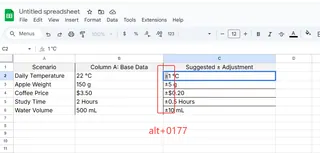
숫자 키패드가 없나요? 방법 2를 시도하세요.
방법 2: 기호 메뉴 (시각적 접근)
- 삽입 > 기호로 이동
- 글꼴을 "일반 텍스트"로 설정
- ± 기호 찾기 또는 문자 코드에 00B1 입력
- 삽입 클릭
방법 3: CHAR 함수 (동적 솔루션)
=CHAR(177)을 사용하여 프로그래밍 방식으로 ± 기호 생성. 다른 수식과 결합:
="온도: "&CHAR(177)&"2°C"
이렇게 하면 대시보드에 적합한 자동 업데이트 동적 레이블이 생성됩니다.
방법 4: 사용자 지정 숫자 서식
Excel이 자동으로 ± 기호를 표시하도록 설정:
- 셀 선택
- 마우스 오른쪽 버튼 > 셀 서식
- 사용자 지정 선택
- "+0;-0;" 입력하여 양수에는 +, 음수에는 - 표시
방법 5: Excelmatic AI (스마트 대안)
이 기능을 자주 사용하는 팀을 위해 Excelmatic의 AI는 다음과 같은 작업을 수행할 수 있습니다:
- 데이터 기반으로 ± 기호 자동 삽입
- 보고서 전반에 일관된 서식 적용
- 허용 오차 계산 즉시 생성
단축키를 외우는 대신 다음과 같이 설명하세요: "B열의 모든 값을 ±5% 허용 오차로 표시" Excelmatic이 나머지를 처리합니다.
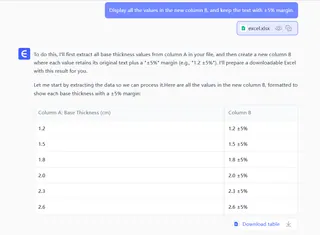
고급 사용자를 위한 프로 팁
- 조건부 서식: ± 범위를 벗어나는 값 강조
- 차트: 전문적인 시각화를 위해 데이터 레이블에 ± 추가
- 매크로: ± 기호 삽입 작업을 한 번의 클릭으로 기록
각 방법의 사용 시기
| 방법 | 최적 용도 | 난이도 |
|---|---|---|
| 키보드 단축키 | 일회성 사용 | 쉬움 |
| 기호 메뉴 | 정적 레이블 | 쉬움 |
| CHAR 함수 | 동적 보고서 | 중간 |
| 사용자 지정 서식 | 숫자 범위 | 중간 |
| Excelmatic AI | 팀 워크플로우 | 가장 쉬움 |
마무리
Excel은 ± 기호를 추가하는 여러 방법을 제공하지만, 가장 스마트한 접근 방식은 사용자의 의도를 이해하는 Excelmatic과 같은 AI 도구를 사용하는 것입니다. 재무 모델을 구축하든 엔지니어링 사양을 작성하든, 이러한 방법은 데이터를 더 명확하고 전문적으로 만들어줍니다.
이 프로세스를 자동화해야 하나요? Excelmatic은 수식 없이도 원시 데이터를 세련된 보고서로 변환하고 지능적인 기호 배치를 수행할 수 있습니다. 오늘 무료로 사용해 보세요 그리고 얼마나 많은 시간을 절약할 수 있는지 확인하세요.






